맥 OS와 윈도우의 고해상도 디스플레이(HiDPI)
서피스 프로와 M1 맥북 에어
펜(pen)이 있는 서피스와 팬(fan)이 없는 M1 맥북 에어를 번갈아 사용하고 있습니다. 물론 서로 다른 장단점이 있는데요, 우스갯소리를 섞어(안 웃기면 어떡하지요?) 말하면 서피스의 약점은 OS가 윈도우라는 데 있다 할 수 있겠습니다. 그만큼 맥 OS가 윈도우보다 제겐 더 매력적이란 뜻이기도 하겠지만, 또 다른 한편으론 서피스가 탁월한 태블릿이란 이야기도 되겠다 싶습니다. 윈도우와 맥은 고해상도 디스플레이(HiDPI)를 다루는 방식도 다릅니다.
고해상도 디스플레이와 화면 배율
맥북에어는 화면 크기가 13.3인치고, 해상도가 2560x1600입니다. DPI(Dots Per Inch) 값이 227이지요. 12.3인치의 화면에 2736x1824개의 픽셀을 담은 서피스(267 DPI)보다는 조금 낮지만, 맥북에어도 해상도는 꽤 크다 할 수 있습니다. 그런데 맥 OS는 사용자가 해상도를 높이면 그만큼 글씨가 작아집니다. 윈도우에서처럼 (화면 배율을 조정해) 글씨 크기를 유지하며 해상도를 키울 수가 없습니다.
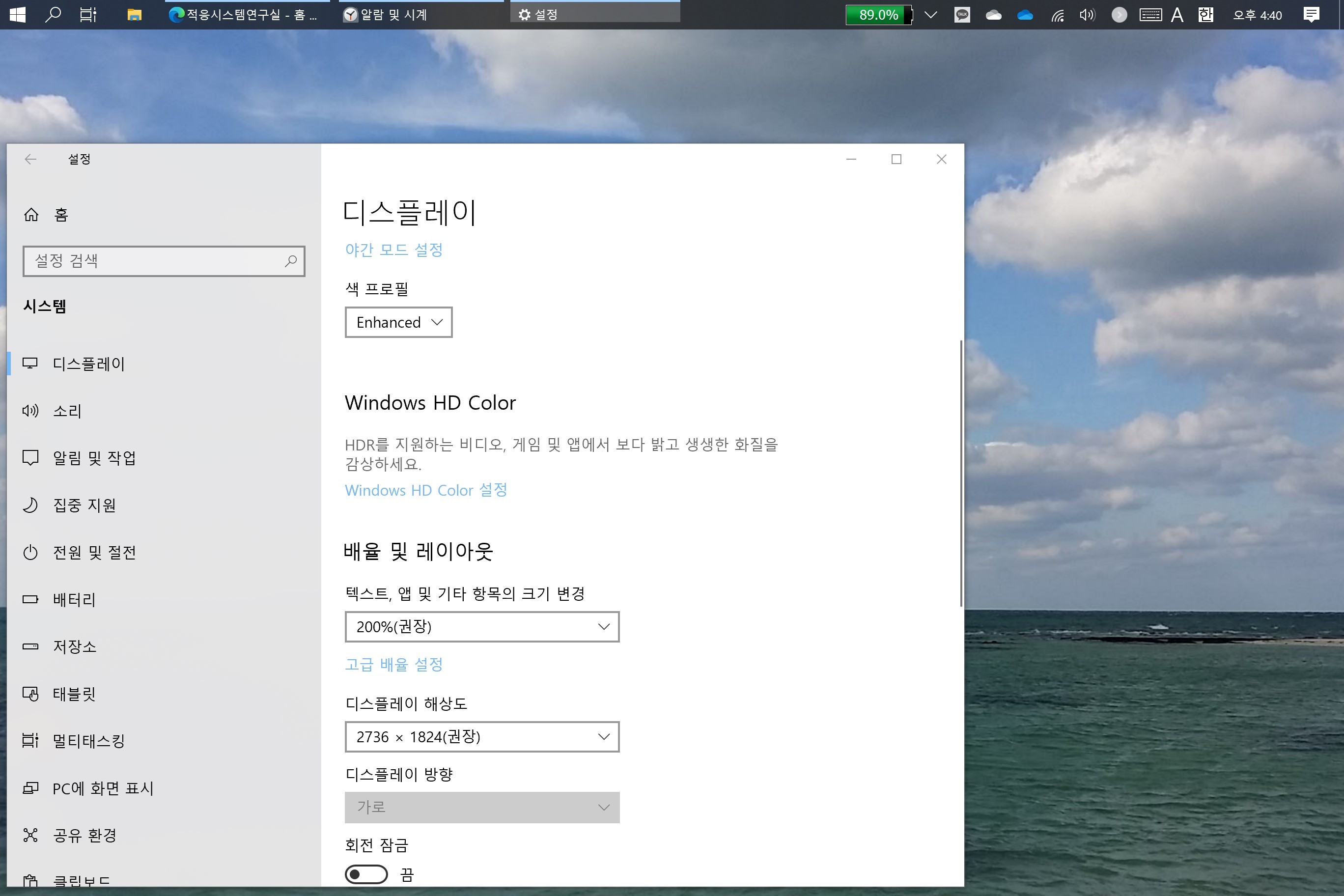
그러다 보니 13.3인치 맥북에어에선 2560x1600 대신 1440x900이나 1680x1050로 해상도를 설정해 쓰더군요. 1440x900이나 1680x1050의 데이터를 어떻게 2560x1600로 변환해 화면에 뿌리는지는 정확히 알지 못합니다만, 어떻든 좀 억울한 상황인 듯합니다. 2560x1920짜리 이미지를 서피스와 맥북에어에서 각각 열고, 화면에 맞추는 대신 실제 크기로 나타내게 해보았습니다. 아래 그림 2와 3에 나오듯 서피스 화면 안으론 사진이 다 들어왔습니다만, 맥북에선 일부만 보였습니다. 맥북에서 사용한 해상도가 이 경우 1440x900이었기 때문입니다. 또 줌(Zoom)으로 강의하며 화면을 녹화해도 서피스에선 동영상의 해상도가 2736x1824로 나오지만 맥에선 1440x900였습니다. 영상은 따로 붙이지 않겠습니다만, 이것도 마찬가지 문제라 할 수 있겠지요.
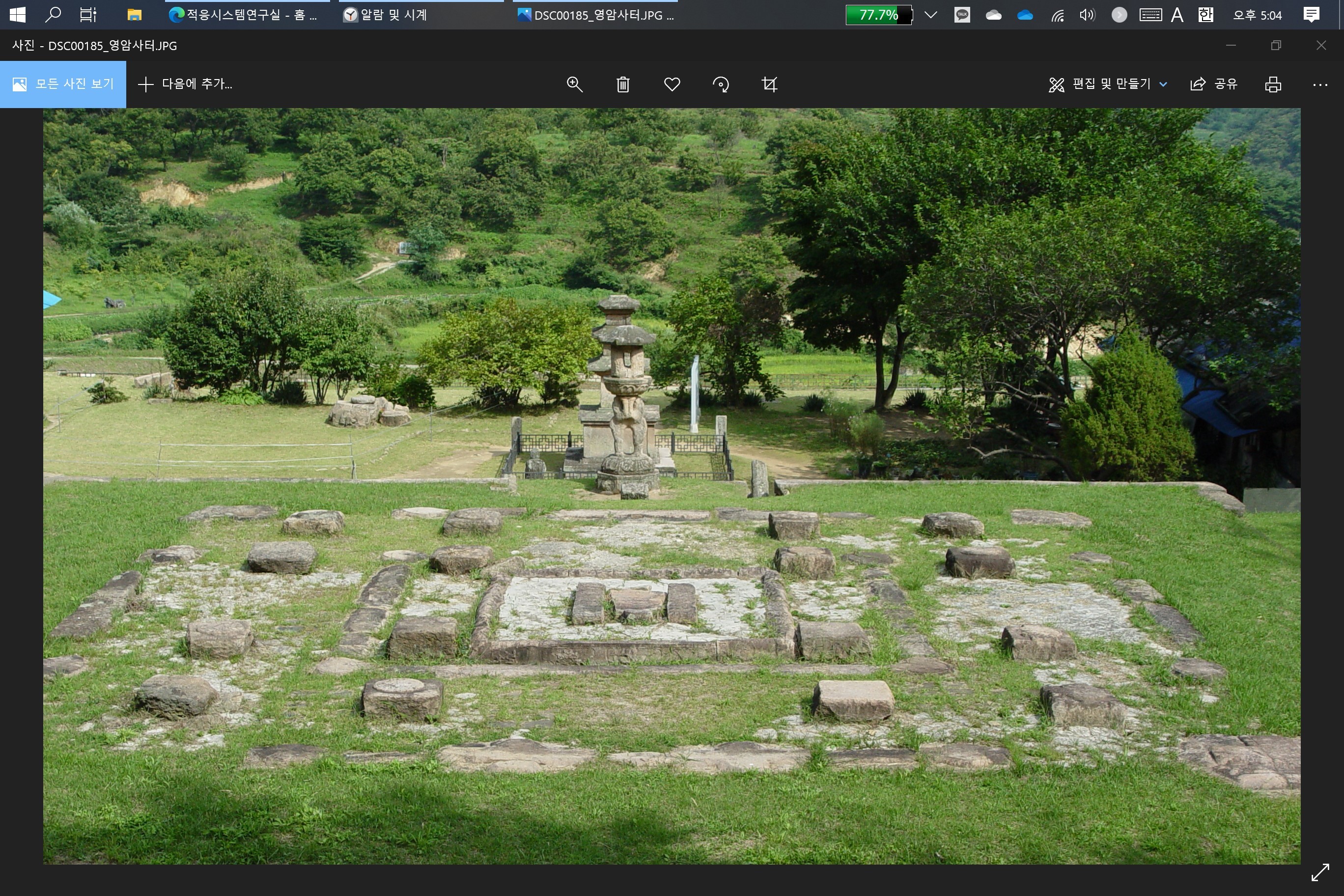
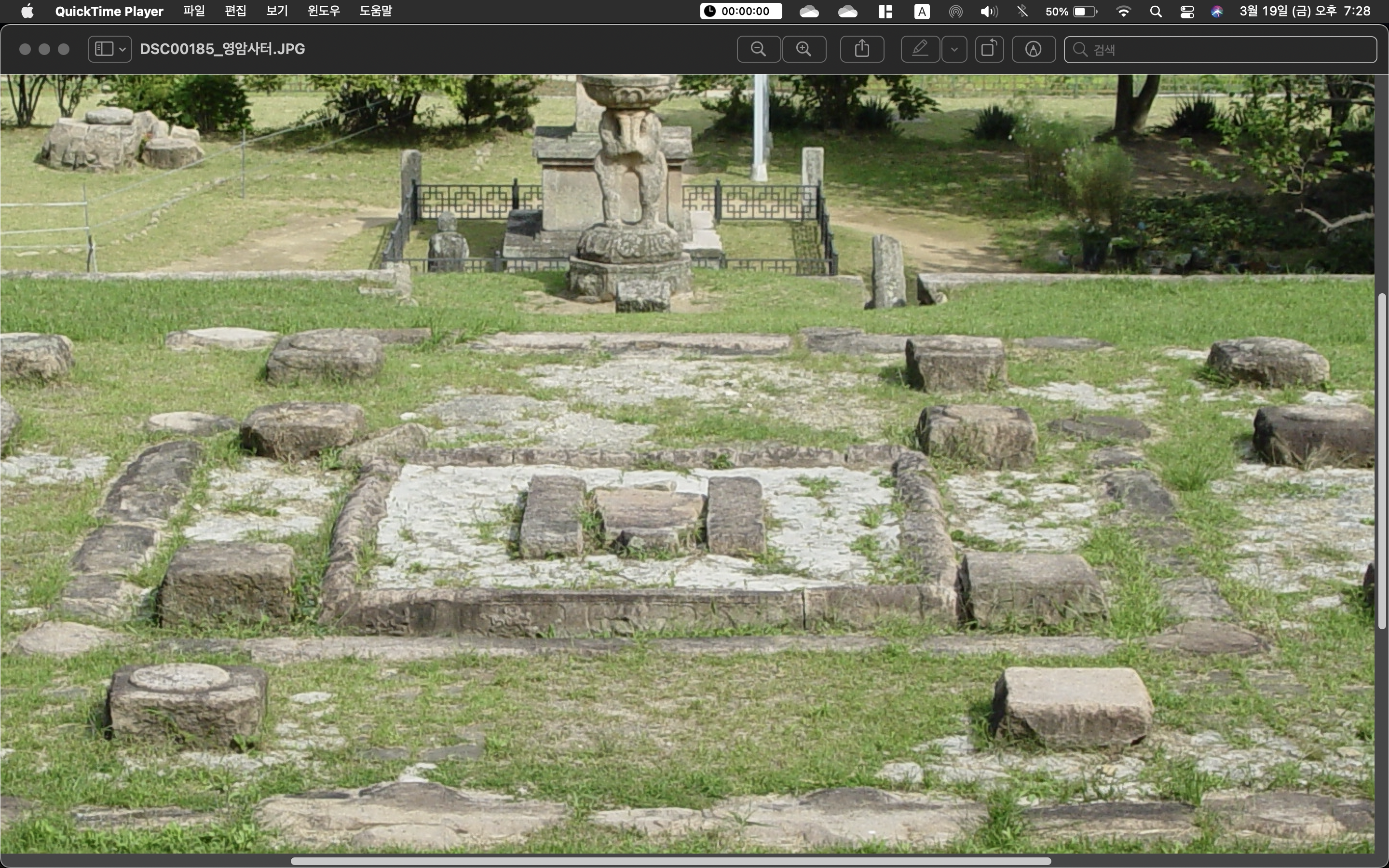
여기까지만 보면 고해상도 모니터를 다루는 방식은 윈도우가 맥보다 나은 듯싶기도 합니다. 그런데 이야기가 그렇게 간단하지 않습니다.
복잡한 윈도우와 단순한 맥 OS (앱의 관점)
맥 OS에선 프로그램(앱)들이 디스플레이의 개별 픽셀을 직접 건드리지 못합니다. 말씀드린 대로 제 맥북은 화소가 2560x1600개 있는데, 기본 해상도는 1440x900입니다. 앱은 이 기본 해상도를 그냥 그대로 사용하거나 200%로 확대해 2880x1800의 픽셀로 만들어 맥 OS에 보냅니다. 실제 화소가 얼마나 되는지 알지 못한 채 말입니다. 그렇게 프로그램에게서 받은 2880x1880의 데이터를 OS는 다시 2560x1600개로 줄여 화면에 뿌리는 거지요. 요컨대 앱은 모니터 화소 수에 관한 정보 없이 100%와 200%라는 두 가지 고정 배율로 화면을 구성해 OS에 전하고, OS는 이를 다시 (하드웨어에 따라) 70~90%로 축소하는 방식입니다. (사용자가 해상도 설정을 바꿔도 상황은 마찬가지입니다.) 이상하지요? 참고로 윈도우에서는 앱이 디스플레이의 화소 수와 사용자 지정 배율(100, 125, …, 175, 200, 225, 250, 275, 300% 가운데 하나)을 참고해 화면을 제대로 구성할 수 있습니다. 개발자가 코딩을 완벽하게 한다면 말입니다.
하지만 모든 프로그램이 다 깔끔하게 설계되진 않습니다. 여러 배율을 두루 잘 다루지 못하는 윈도우 앱도 꽤 있습니다. 사실 맥 OS가 개발자들로 하여금 딱 두 가지 배율(100%와 200%)만 고려하면 되도록 한 건 바로 이런 사정 때문이겠지요. 그래서 찾아봤습니다. 완벽하지 않은 (사용자가 지정하는 배율에 따라 디스플레이 구성 상태가 나빠지기도 하는) 윈도우 프로그램의 예를 말입니다. 안타깝게도 제가 즐겨 쓰는 앱들입니다. 다시 서피스프로와 맥북을 견줘봤습니다. 참고로 서피스 화면 배율은 200%입니다.
그림 4는 spyder라는 파이썬 관련 앱을 띄운 모습입니다. 위쪽에 있는 도구 아이콘이 맥북 화면인 그림 5에 비해 작다는 점을 확인하실 수 있을 겁니다.
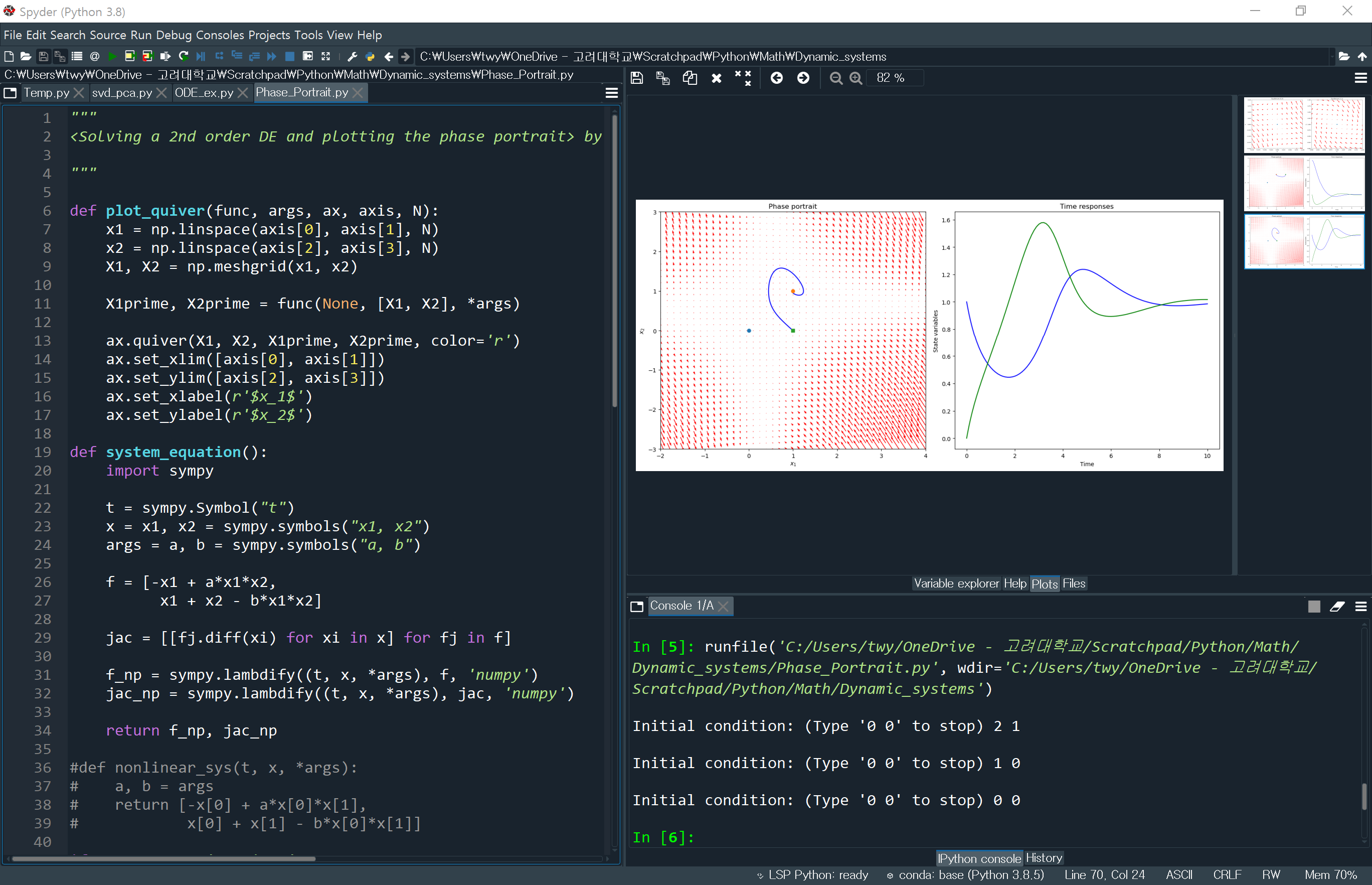
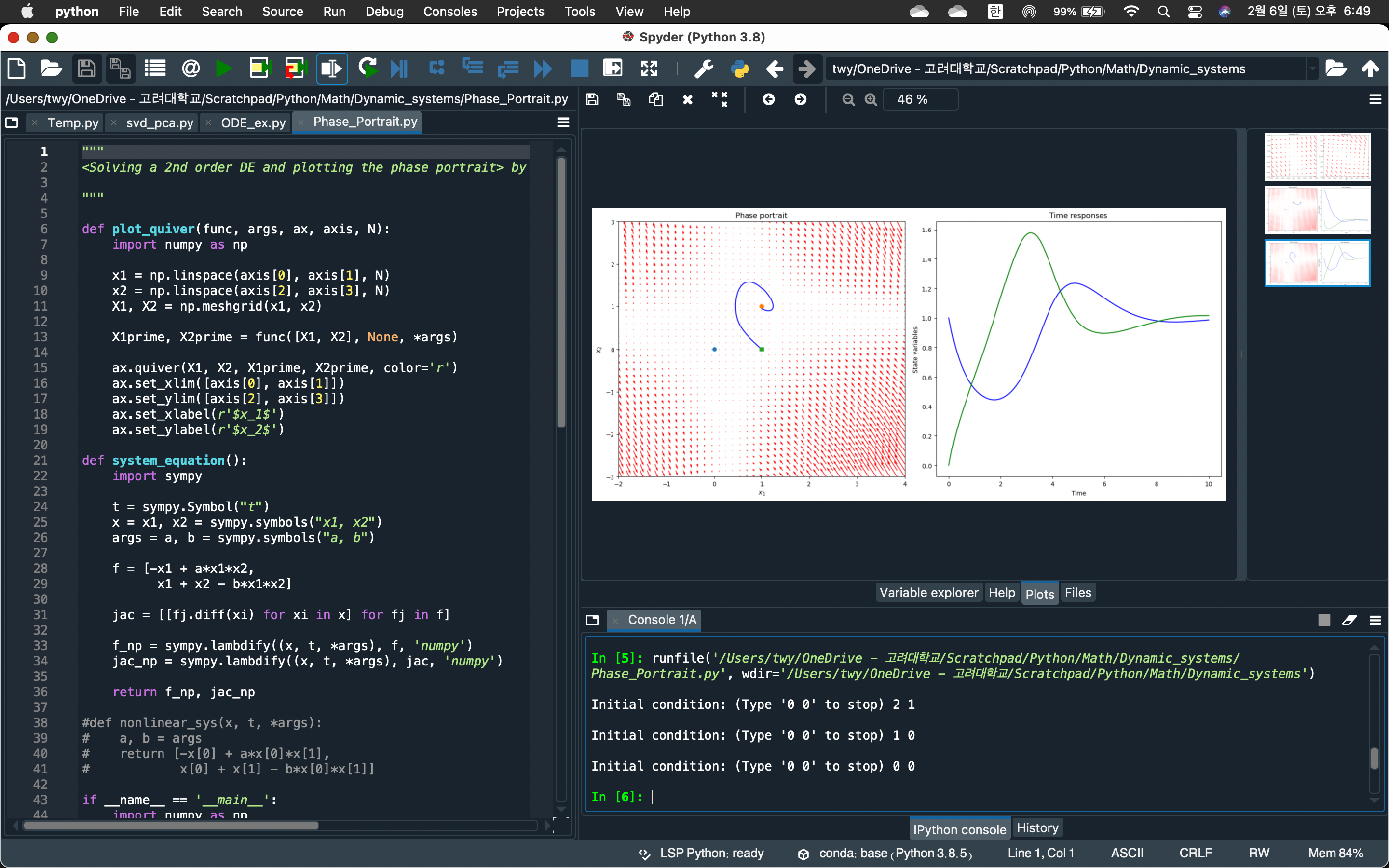
그림 6은 킨들 앱인데요, 컴퓨터 코드를 나타내는 글꼴이 맥북 화면인 그림 7에 견줘 너무 가늡니다. 그림 6의 글꼴이 충분히 확대되지 못한 결과입니다. (그림 4의 도구 아이콘도 마찬가지고요.) 서피스에서도 킨들 앱 대신 브라우저(클라우드 리더)로 똑같은 전자책을 펼치면 읽기가 더 좋습니다(그림 8). 킨들 앱보다 브라우저가 더 잘 코딩된 까닭이겠지요.
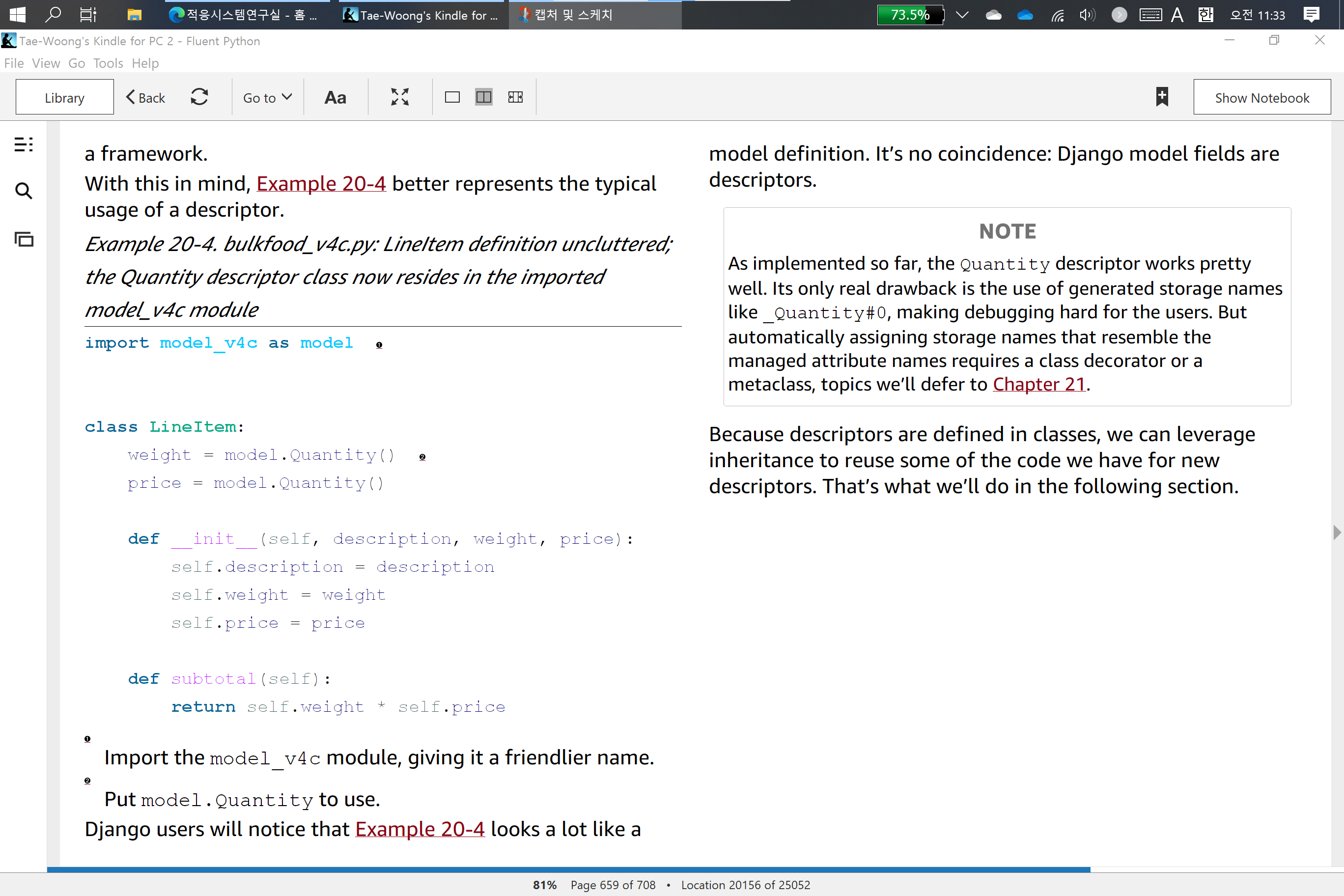
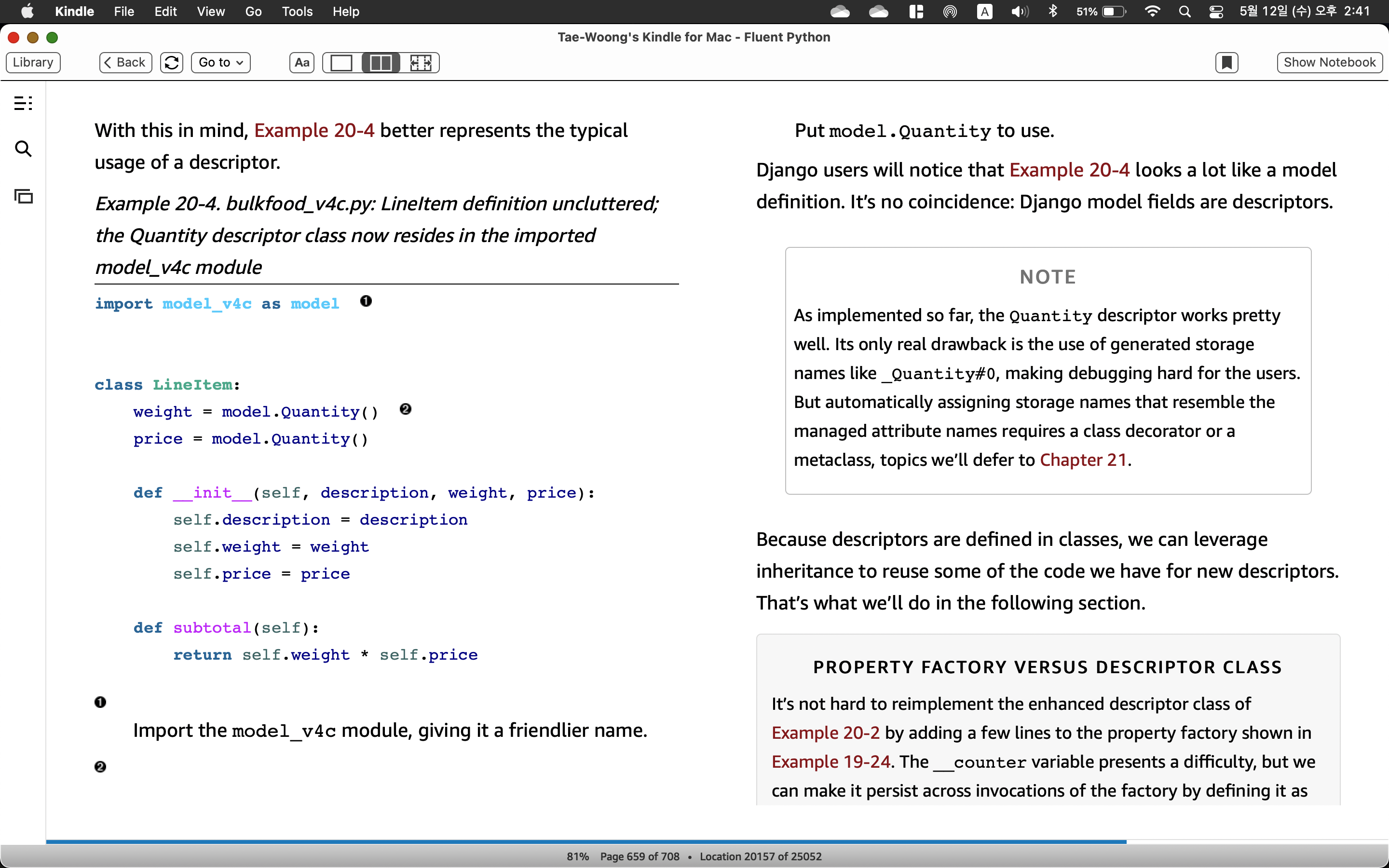
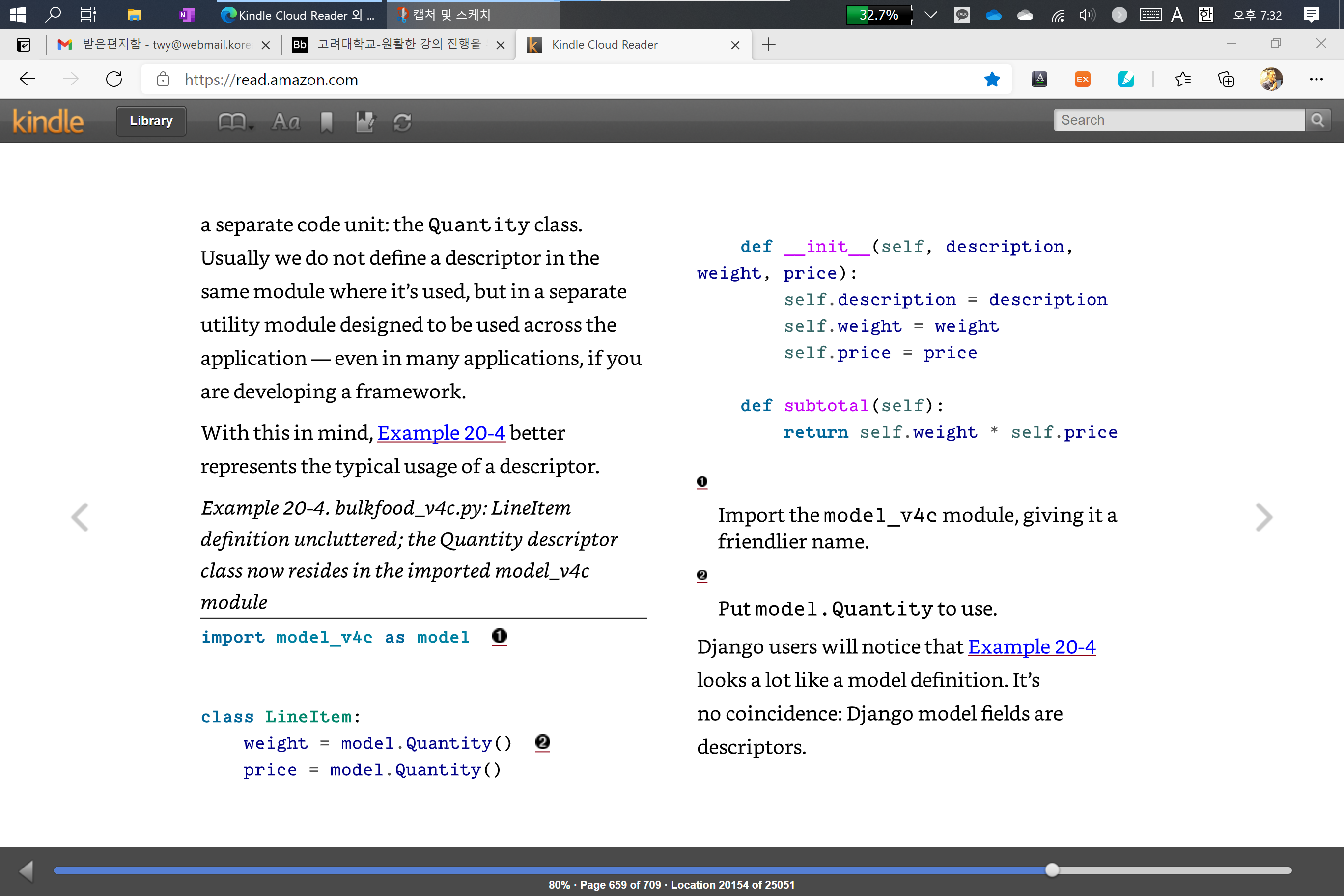
요컨대 이렇습니다. 완벽한 프로그램이라면 윈도우 앱이 고해상도 모니터를 더 잘 다룰 수 있습니다. 하지만 제대로 만들지 못한 프로그램에선 보기 불편한 화면이 나올 수도 있답니다. 맥은 최선 대신 차선을 선택해 이런 문제가 생기지 않게 했고요. 그리고 이와 같은 최선과 차선의 차이를 인지하기는 쉽지 않습니다. 결국 애플의 판단이 현명했다 할 수 있을까요?

댓글남기기